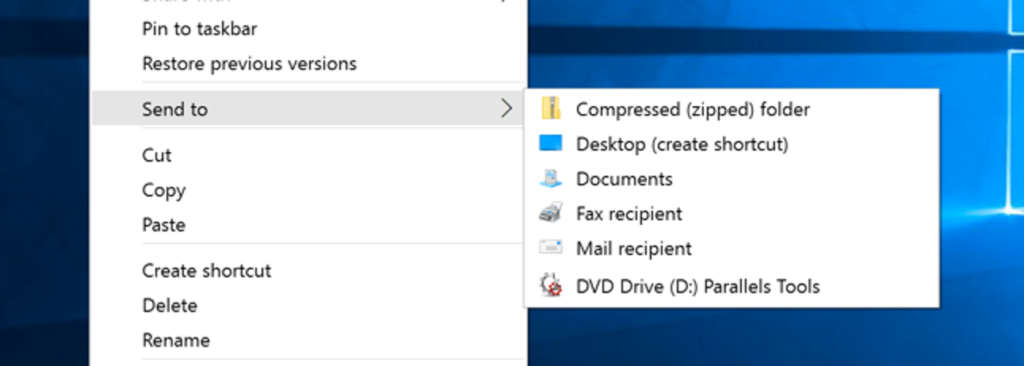
Widziałeś folder Wyślij do w akcji za każdym razem, gdy klikniesz plik prawym przyciskiem myszy i wybierz folder Wyślij do z menu kontekstowego. Być może nie zdajesz sobie sprawy, że możesz dostosować elementy w tym menu.
Śmiało, kliknij plik prawym przyciskiem myszy i wybierz Wyślij do z menu. Powinieneś zobaczyć coś, co wygląda tak:
Zmiana opcji Wyślij do skrótów
Aby przejść do folderu SendTo, musisz otworzyć okno Eksploratora, a następnie wkleić następujące elementy do paska adresu.
powłoka: wyślij do
Jest to specjalna wartość, która w rzeczywistości odwzorowuje rzeczywisty folder, który znajduje się w C:Users
Powinieneś teraz zobaczyć kilka skrótów, które możesz modyfikować lub usuwać według własnego uznania. Odbiorca faksu? Naprawdę? Brzmi jak dobry do usunięcia.
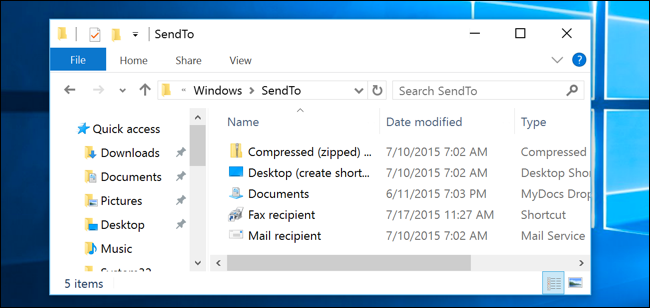
Dodawanie pozycji do menu Wyślij do
Załóżmy, że chcesz dodać element do menu Wyślij do, aby otworzyć pliki w Notatniku. Możesz po prostu przeciągnąć skrót do Notatnika do tego folderu lub utworzyć nowy skrót. Teraz możesz zobaczyć nowy element Notatnika w menu:
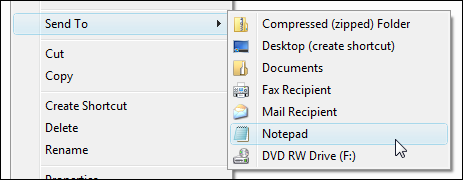
Ta metoda powinna działać dla każdej aplikacji, która umożliwia otwieranie pliku za pomocą argumentu wiersza polecenia.